Урок о том, как нарисовать свой собственный разделитель
Добрый день! :з
Если вы как и я любите создавать что-то вкусненькое и необычное в фотошопе, то вам точно понравится выполнять этот урок)
Мы будем создавать наш собственный и неповторимый разделитель для записей в стиле пиксель-арт.
— — — — — — — — — — — — — — — — — — — — — — — — — — — — — — — — — — — — — — — — — — — — — — — — —
Немного о пиксель-арте: Я увлекаюсь им уже около трех с половиной лет, и мне очень нравится универсальность этого стиля.
С помощью пиксель арта можно нарисовать практически что угодно — от миленькой кнопочки на сайт до собственной куклы или полноценной игры-одевалки! — и это безумно интересно и увлекательно)
— — — — — — — — — — — — — — — — — — — — — — — — — — — — — — — — — — — — — — — — — — — — — — — — —
Я заметила, что многие пользовательницы сайта в своих записях используют одни и те же разделители — а это скучновато, правда?
На просторах интернета мне удалось найти крошечное количество непрофессионально сделанных разделителей, которые либо были слишком огромными, либо сверкали так, что мои глаза начинали болеть :с
Вот я и решила немного потрудиться и научить вас создавать красоту своими руками)
p.s. Я знаю, что на сайте уже был урок про создание разделителей, но мой метод отличается от метода в том уроке :з
Ничего тяжелого в этом уроке нет, и я думаю что он будет полезен как новичкам, так и профи)
Гоовы? Начинаем творить)
вот что должно у вас получиться:
— — — — — — — — — — — — — — — — — — — — — — — — — — — — — — — — — — — — — — — — — — — — — — — — —
1. Открываем фотошоп или гимп, создаем изображение любого удобного для вас размера. Мне удобнее всего работать с большой площадью:
2. Подбираем красивые цвета. Главные ошибки новичков — слишком яркие\пестрые цвета. Поверьте, разделитель в пастельных тонах смотрится гораздо эффектнее "перенасыщенного")
Создаем новое изображение размером где-то 300 на 300. На нем мы обычной кистью поставим кружки с выбранными цветами — это наша палитра.
Вам нужно будет выбрать: главный и дополнительный цвет обводки, главный цвет заливки, цвет тени и цвет светлых мест
Моя цветовая палитра выглядит так:
1 цвет — основной цвет обводки, 2 цвет — дополнительный цвет обводки, 3 цвет — цвет заливки, 4 цвет — цвет тени, 5 цвет — цвет светлых мест
3. Начнем рисовать!) Увеличиваем область рисования с помощью лупы (чем больше, чем лучше), выбираем инструмент Карандаш (в фотошопе активируется на англ. клавишу B, в гимпе — клавиша N), устанавливаем самый маленький размер (1 пиксель), выбираем основной цвет обводки и рисуем вот такой узорчик:
Очень просто, так ведь? Теперь давайте уменьшим и просмотрим на то, что у нас получилось:
4. Копируем и вставляем. Да-да, не удивляйтесь) Просто скопируйте слой с узором 3-4 раза, и выстройте из них линию:
не забывайте — каждая копия должна быть отодвинута от предыдущей на 1 пиксель :з
5. Рисуем алмаз. Разделитель уже становится похож на разделитель) Нужно только обозначить его начало и конец. Для этого мы будем рисовать самый-симатичный-в-мире алмаз)
создаем новый слой и рисуем :з
На этом скриншоте я подобно описала все шаги, которые вам нужно выполнить:
Если картинка сверху вам не очень понятна — просто посчитайте квадратики) 1 пиксель — 1 точка карандаша)
Вот что вышло у меня:
6. Месяц и звезды. Дополним разделитель месяцем и звездочкой :з Для удобства можно объединить слой с алмазом и самим разделителем в один.
Создаем новый слой, выбираем дополнительный цвет обводки и рисуем месяц:
Снова объединяем слои в один.
Опять создаем новый слой и рисуем звезду. Цвет обводки не изменяем:
Вот что получилось у меня:
7. Замыкаем цепь. Объединяем все слои в один. Копируем слой с разделителем, отражаем его по горизонтали (в фотошопе — Редактирование>Трансформирование>Отразить по горизонтали, в Гимпе — инструмент Зеркало), отодвигаем немного в сторону и объединяем с предыдущим.
Место в центре можно и не оставлять, но если оставили — впишите туда свой ник :з
8. Краси-им! Наконец-то наш разделитель почти готов! Осталось только разукрасить его. Вы же помните про палитру вначале урока? :з
Вы можете включить фантазию и разукрасить его так, как сами пожелаете! Вот мои шаблоны для лентяев :з
— — — — — — — — — — — — — — — — — — — — — — — — — — — — — — — — — — — — — — — — — — — — — — — — —
Вот и все! Теперь и вы умеете создавать свои собственные оригинальные и неповторимые разделители) Если вам хочется узнать подробности о рисовании других фигур в пиксель-арте — просьба писать мне в лс или в комментарии под этим уроком — я постараюсь научить вас :з
Я очень надеюсь, что этот урок был понятен и что у вас все получилось. Оставляйте свои впечатления от урока и готовые разделители в комментариях)
Я благодарна вам за внимание) Хорошего дня!

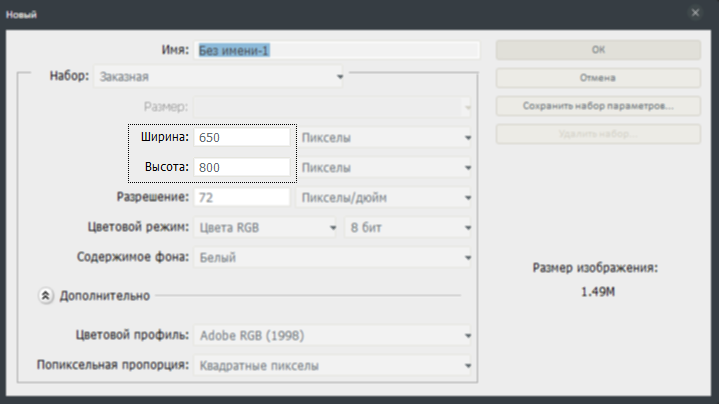
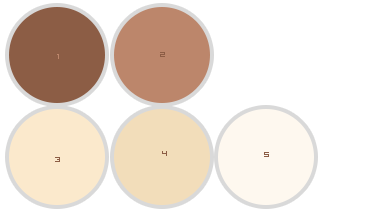
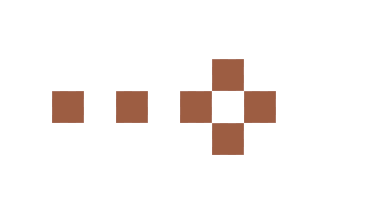
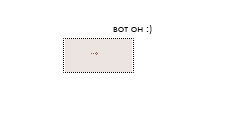
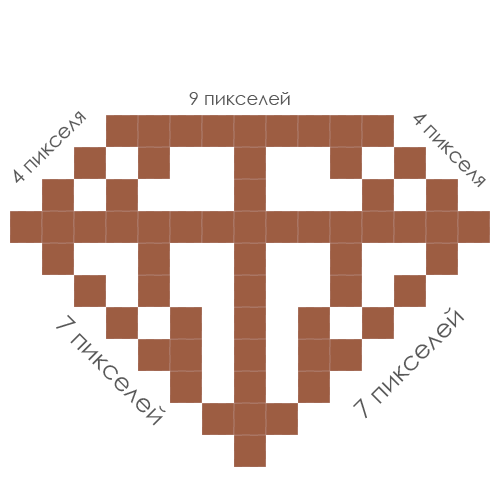
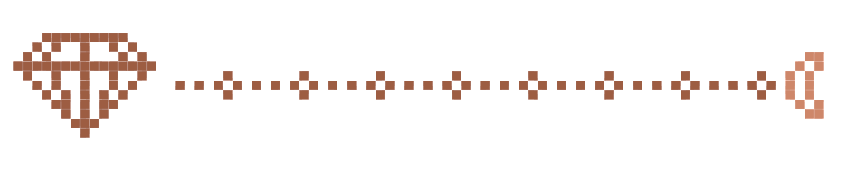
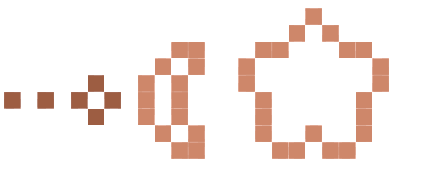
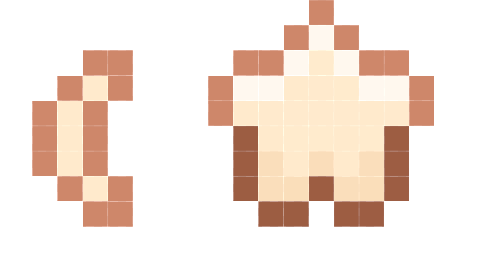
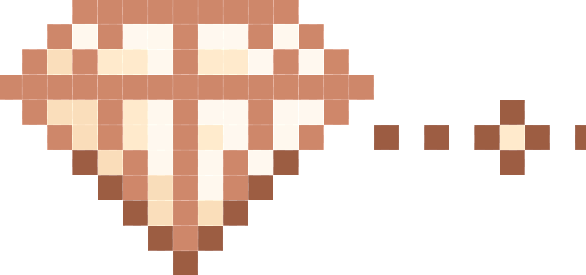








Cassie Dankmar - кролик — ♡ - 05.10.2014, 17:35
Урок отличный, обязательно попробую)
Kendall. - 05.10.2014, 17:38
я не поняла как скопировать эти сердечки :Ссссс
Kendall. - 05.10.2014, 17:39
То,как сделать я поняла, вот про слои нет(
Автор напиши мне в лс :с
Апельсин - 06.10.2014, 16:55
Урок прекрасный!
ERROR - 17.10.2014, 21:59
*о* Идея крутая! Спс за вдохновения, я уже 3 побрую) Лол!
Hikaru ▼ - 04.11.2014, 21:38
Шикааарная идея)
Буду пробовать. -=-
Badgalriri - 06.11.2014, 19:11
а нету уроки по ГИМПУ
♚ Francesca ♚ - 26.11.2014, 20:14
Класс! Спасибо!)
lizavetinka2003 - 05.01.2015, 11:57
Хороший урок, обязательно попробую!)
Ami - 07.04.2015, 19:00
Возможно глупый вопрос, но как сделать разделитель больше?
ichinisanshi - 07.04.2017, 11:20
Как мило выглядит результат! Я тоже пиксель артом долго увлекаюсь, нашла себе новое занятие — рисовать разделители) Спасибо автору за потрясающий урок!